Sony PlayStation 5 の電源が勝手に切れてしまうことはありますか?それは恐ろしいことですが、おそらくハードウェアの故障に対処している可能性があります。ただし、その結論に達する前に、潜在的なシステム設定の競合、コンソールのファームウェア エラー、一般的な電源関連の問題を考慮に入れないことが常に最善です。
このトラブルシューティング ガイドでは、PS5 本体が自動的にシャットダウンし続ける場合の複数の提案と解決策について説明します。

1. PS5 のスリープ モードを無効にする
PS5 を初めて使用する場合は、レストモード と予期しないシャットダウンを混同しやすいです。レスト モードは、コンソールを一時停止する低電力状態であり、コンソールをより速く起動してゲームを再開できるようになります。
デフォルトでは、PS5 は 20 分間何も操作しないと自動的にレスト モードに入ります。このモードになると、筐体のライトがオレンジ色に変わります。休憩モードを無効にするか、休憩モードが開始されるまでの時間を延長したい場合:
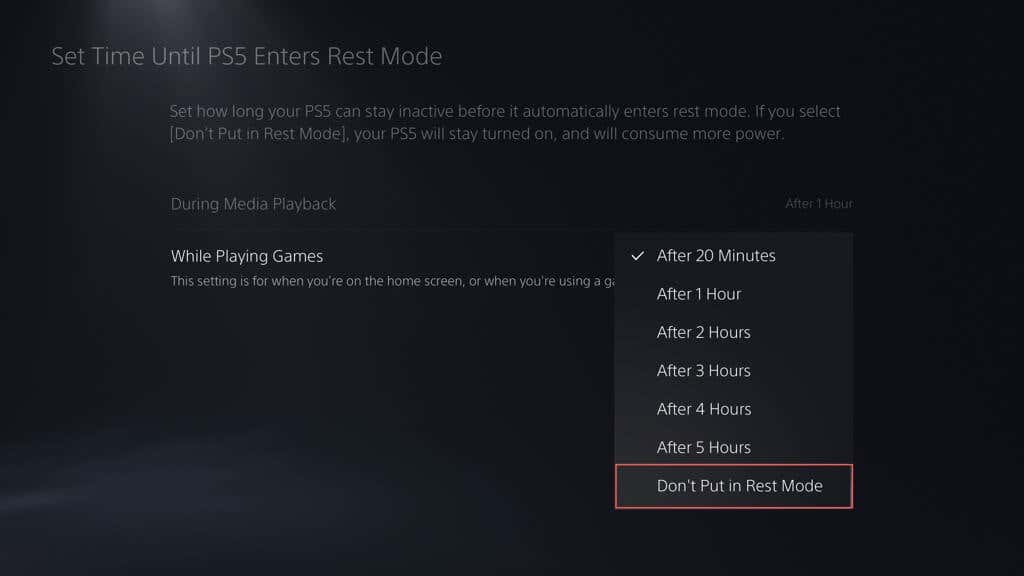
2. HDMI リンクを確認してください
PS5 の HDMI デバイス リンクにより、テレビの電源を入れると本体の電源もオンになります。ただし、この機能内の特定のサブ設定により、テレビの電源をオフにしたときに本体が強制的に休止モードになります。それが直面している問題であると思われる場合:

3.電源ケーブルを確認してください
PS5 のシャットダウンがレスト モードに関連していない場合は、本体に電力を供給している電源タップや延長コードに問題がないことを確認するのが最善です。
PS5 を壁のコンセントに直接接続し、電源がランダムにオフになり続けるかどうかを確認してください。そうでない場合は、安定した電力供給を確保するために、電源タップまたは延長コードを交換することを検討してください。.
その際、本体の筐体につながっている電源ケーブルに擦り切れや損傷の兆候がないか確認し、必要に応じて交換してください。
4. PS5 データベースを再構築する
PS5データベースが破損しています はシステム障害や予期しないシャットダウンを引き起こす可能性があるため、次の論理的な修正は セーフモード で再構築することです。この手順が完了するまでに数分かかります。これは、コンソールに接続した SSD内のデータ量 および 拡張ストレージドライブ によって異なります。先に進みたい場合:
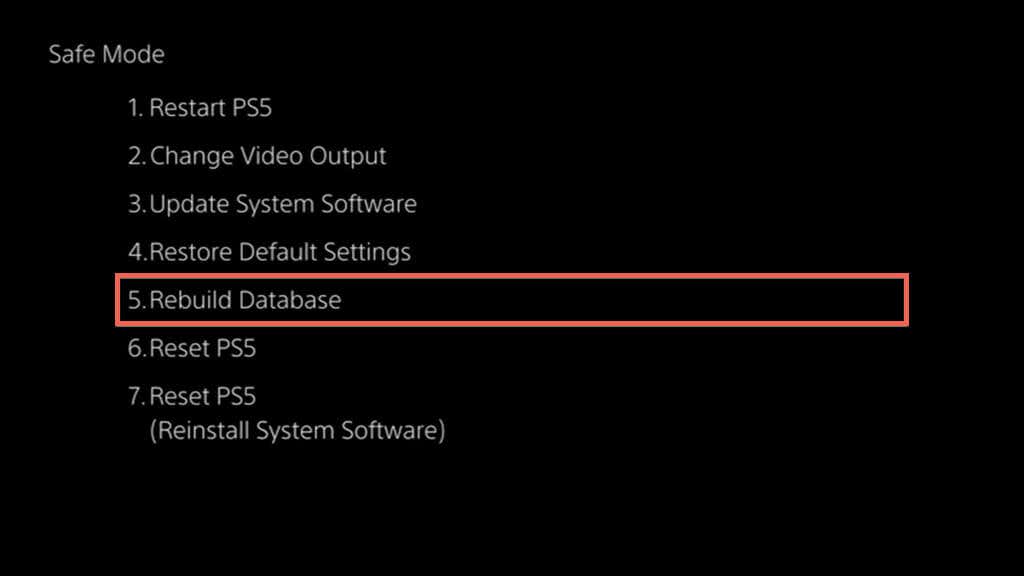
5. PS5 の電源を入れ直します
PS5 の電源を入れ直すことは、コンソール内のハードウェア コンポーネントで発生するランダムなファームウェア関連の問題に対処する効果的な方法です。標準のシャットダウンと再起動とは異なり、電源を入れ直すには次の操作が必要です。
6.最新のファームウェアアップデートをインストールします
最新のシステム ソフトウェアとファームウェアは、PS5 の安定性を確保する上で重要な役割を果たします。コンソールを更新する標準的な方法は次のとおりです。

新しいアップデートをダウンロードしてインストールする前に PS5 が繰り返しシャットダウンする場合は、updating the console in セーフモード を試してください。
7.ビデオ ゲームのアップデートをチェックする
特定のビデオ ゲームのプレイ中にのみ PS5 がシャットダウンする場合は、開発者からのアップデートで問題が修正されるかどうかを確認する価値があります。これを行うには、ゲームのホーム画面のサムネイルを強調表示し、アップデートを確認を選択します。

新しいアップデートがない場合は、次のアップデートが PlayStation Network に公開されるまで待つ必要があります。残念ながら、古いゲームは通常、アップデートを受信しません。たとえば、下位互換性を介して PS4 ゲームを実行する の場合に問題が発生する可能性があります。
8. PS5の設定をリセットする.
PS5 の設定を工場出荷時のデフォルトにリセットすると、設定の破損、破損、または設定ミスによるシャットダウンに対処できます。このプロセスによってデータが失われることはありません。そのため、次のことを行う必要があります。
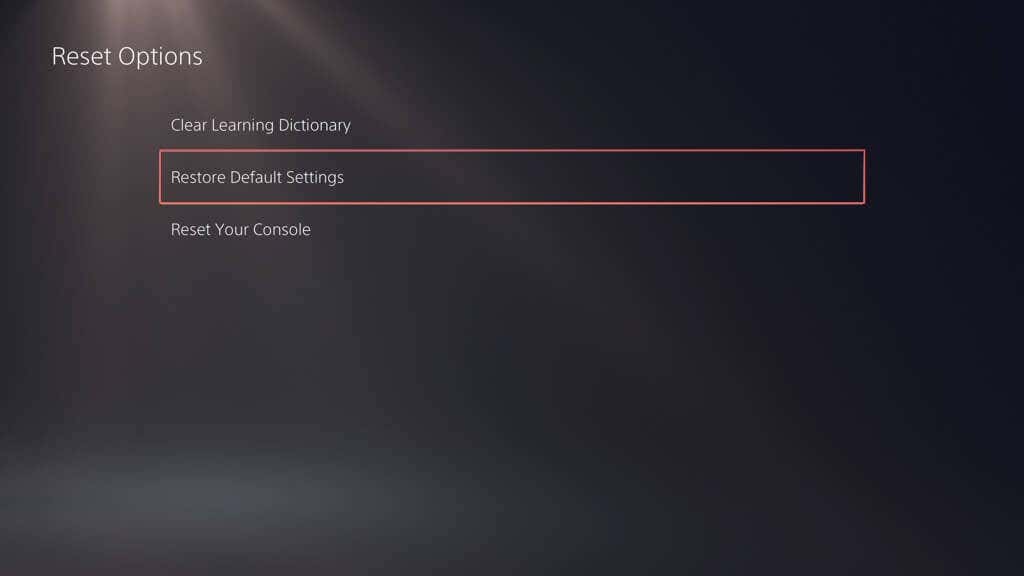
9.コンソールの過熱を停止
時間が経つと、PS5 に埃や破片が蓄積し、通気口が塞がれ、内部コンポーネントが過熱する原因になります。これにより保護的なシャットダウンが発生する可能性があるため、コンソールを掃除して空気の流れを整え、変化が生じるかどうかを確認してください。方法は次のとおりです。
その他のヒントやコツについては、ガイド PS5の過熱問題を解決する をご覧ください。
10. PS5 を出荷時設定にリセットします
PS5 を出荷時設定にリセットすることは、ランダムなシャットダウンを解決するための最後の手段です。ただし、標準の設定のリセットとは異なり、この手順ではすべてのデータが消去されるため、ゲーム、アプリ、ファイルの保存をバックアップする 待ってから続行してください。それが完了したら:

リセット手順が失敗した場合は、PS5 のリセット (システム ソフトウェアの再インストール)オプションを選択し、PC または Mac 経由で USB フラッシュ ドライブに PS5のシステムソフトウェアをダウンロードする 保存し、それを使用してPS5 のソフトウェアをリセットして再インストールします。詳しい手順については、PS5を工場出荷時設定にリセットするための完全ガイド を参照してください。
ソニー カスタマー サポートにお問い合わせください
上記の解決策をすべて試しても PS5 がシャットダウンし続ける場合は、おそらく内部の電源ユニットなどの深刻なハードウェアの問題が問題の原因であると考えられます。その場合、PlayStation サポートにお問い合わせください にさらにトラブルシューティングのアドバイスを得る必要があります。ゲーム機が保証期間内であれば、無料の修理または交換を受けることができます。.